
PC 또는 노트북의 성능이 갑자기 방울 수 있습니다. 하나 이상의 프로세스에서 CPU의 높은로드와 연결할 수 있습니다. 그 중에서도 COM 대리에 대한 설명과 함께 dllhost.exe가 나타납니다. 아래 가이드에서 우리는이 문제를 해결하는 기존 방법에 대해 알려 드리고자합니다.
dllhost.exe로 문제를 해결합니다
우선,이 프로세스가 무엇인지 그리고 어떤 작업이 수행되는지 알려주는 가치가 있습니다. dllhost.exe 프로세스는 시스템의 수를 나타내며 Microsoft .NET Framework 구성 요소를 사용하여 응용 프로그램을 작동하는 데 필요한 인터넷 정보 서비스에 대한 COM + 요청을 처리합니다.대부분이 프로세스는 비디오 재생을위한 대부분의 코덱이 Microsoft .NET을 사용하기 때문에 비디오 플레이어를 실행하거나 컴퓨터에 저장된 이미지를 볼 때이 프로세스를 볼 수 있습니다. 결과적으로 dllhost.exe의 문제는 멀티미디어 파일이나 코덱과 관련이 있습니다.
방법 1 : 코덱을 다시 설치하십시오
실제로는 대부분 dllhost.exe가 잘못 작동하는 VocoDKK로 인해 프로세서를로드합니다. 이 알고리즘을 따르는이 구성 요소 가이 구성 요소를 다시 설치합니다.
- "시작"을 열고 "제어판"을 실행하십시오.
- "제어판"에서 "프로그램 제거"를 선택하는 항목 "프로그램"항목을 찾습니다.
- 설치된 응용 프로그램 목록에서 Word 코덱이 제목에있는 구성 요소를 찾습니다. 일반적으로 K-Lite 코덱 팩이지만 다른 옵션도 가능합니다. 코덱을 삭제하려면 해당 위치를 선택하고 목록 맨 위에있는 삭제 단추 또는 "삭제 / 편집"을 클릭하십시오.
- 프로그램 설치 제거 프로그램의 지시에 따라 수행하십시오. 아마도 코덱을 삭제 한 후 컴퓨터를 다시 시작해야합니다.
- 다음으로 K-Lite Codec Pack의 최신 버전을 다운로드하여 설치하면 다시 재부팅됩니다.
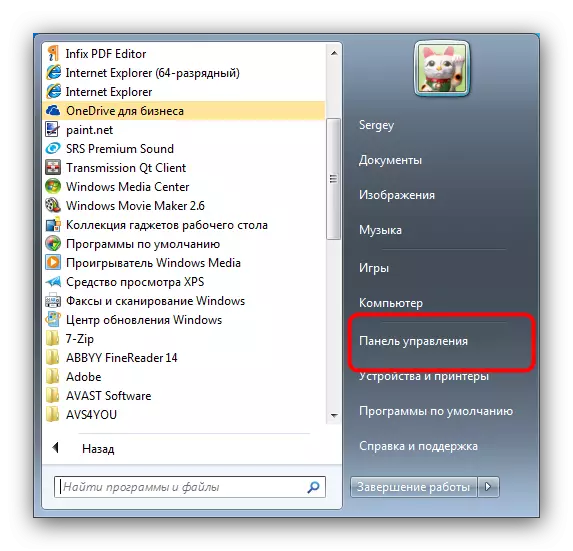
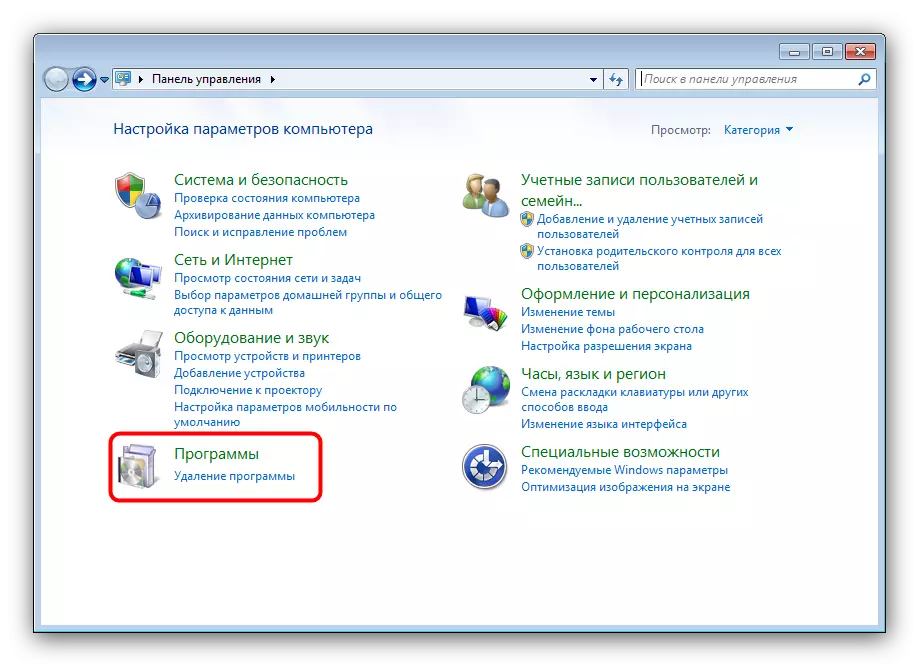
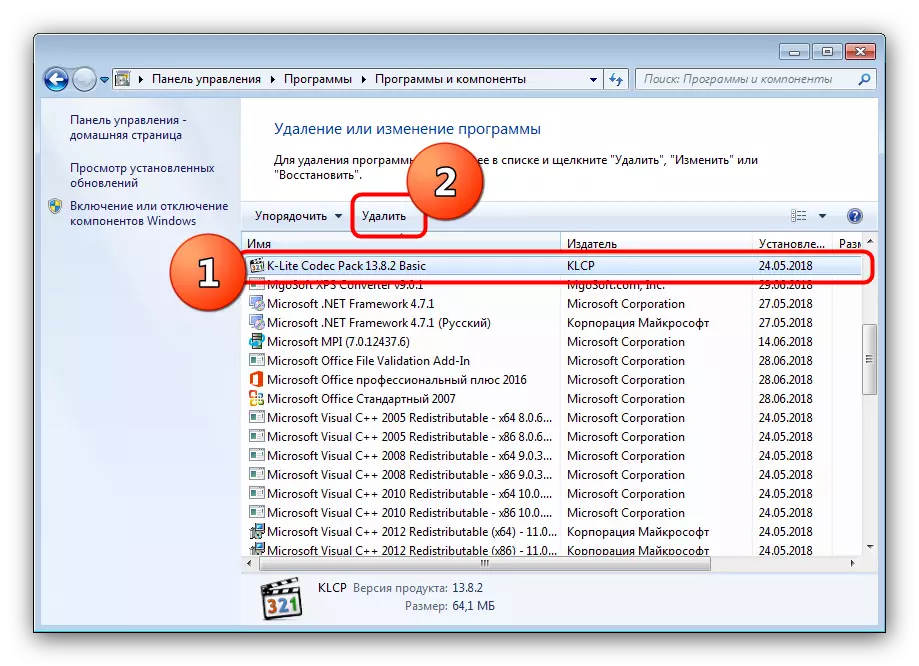
규칙적으로 비디오 코덱의 올바른 버전을 설정 한 후 문제가 해결되고 dllhost.exe는 정상적인 자원 소비로 돌아갑니다. 이것이 발생하지 않은 경우 다음 옵션을 사용하십시오.
방법 2 : 깨진 비디오 또는 클립 삭제
dllhost.exe에서 프로세서의 높은로드에 대한 또 다른 이유는 Windows에서 인식 된 형식의 버릇없는 비디오 파일이나 이미지가있는 상태 일 수 있습니다. 문제는 안드로이드의 "멀티미디어"가있는 잘 알려진 버그와 유사합니다. 시스템 서비스는 시운전 된 파일 메타 데이터를 캐시하려고하지만이를 수행 할 수없고 무한한 주기로 들어가는 오류로 인해 증가합니다. 자원 소비. 문제를 해결하려면 먼저 범인을 계산 한 다음 제거해야합니다.
- "시작"을 열고 "모든 프로그램"- "표준"- "서비스"경로를 따라 가서 "리소스 모니터"유틸리티를 선택하십시오.
- "CPU"탭을 클릭하고 프로세스 목록에서 dllhost.exe 프로세스를 찾습니다. 편의상 "이미지"를 클릭 할 수 있습니다. 프로세스는 알파벳 순서로 이름으로 정렬됩니다.
- 원하는 프로세스를 찾아서 전면의 확인란을 선택한 다음 "관련 설명자"탭을 클릭하십시오. 설명자 목록이 프로세스가 참조하는 것으로 나타납니다. 그 중 비디오 및 / 또는 이미지를 찾으십시오. 규칙으로 "파일"파일로 표시됩니다. "descriptor name"열은 문제 파일의 정확한 주소와 이름입니다.
- "탐색기"를 열고 "자원 모니터"에 지정된 주소로 이동하여 Shift + Del 키를 눌러 문제 파일을 영구적으로 제거하십시오. 제거에 문제가있는 경우 Iobit Unlocker 유틸리티를 사용하는 것이 좋습니다. 잘못된 비디오 또는 이미지를 삭제 한 후 컴퓨터를 다시 시작해야합니다.

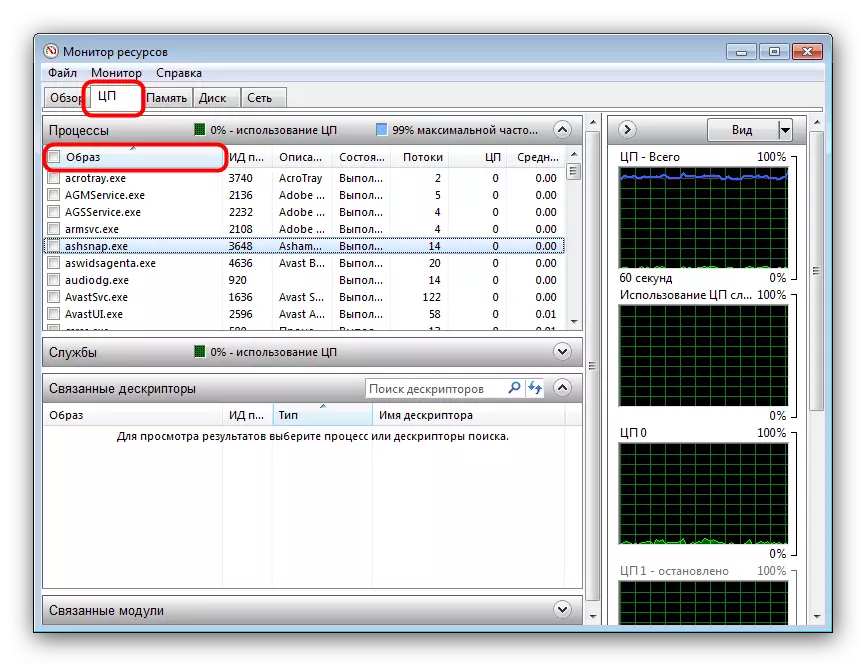
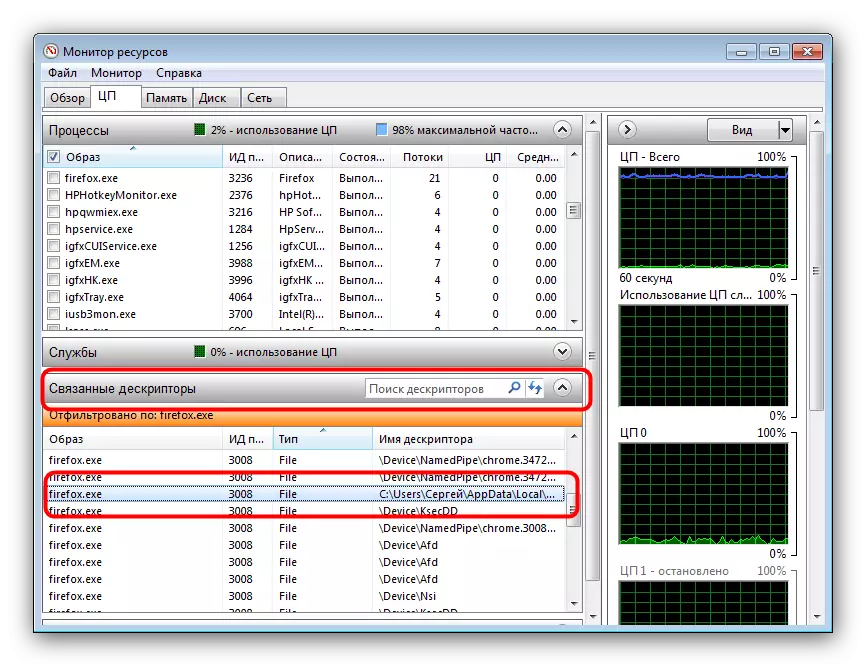
이 절차는 dllhost.exe 프로세스의 CPU 리소스 소비량의 문제를 제거합니다.
결론
결과에 대한 요약으로 dllhost.exe의 문제점이 비교적 거의 드물게 나타납니다.
